Family hub - Cosas que puedes hacer en SmartThings
Last Update date : 2024-09-13
Nota: Este contenido de ayuda es aplicable a productos comprados en tiendas de Colombia. Si necesitas ayuda para los productos comprados en España o Latinoamérica, contacta con tu Subsidiaria local de Samsung

En esta guía aprenderás como usar correctamente la aplicaicón SmartThings. Desde vincular tu Family Hub con la aplicación, hasta ajustar las temperaturas entre otras
Vincular tu Family Hub con la aplicación SmartThings
![Inicio de SmartThings]()
![Añadir Family Hub a SmartThings]()
![Configuración del Family Hub en SmartThings]()
![Registro del Family Hub en la cuenta Samsung]()
1
SmartThings es una aplicación completamente sorprendente que te permitirá administrar las funciones de tu Family Hub, desde la comodidad de tu Smartphone. Descárgala desde Play Store o Galaxy Store. Luego ingresa en ella, y pulsa el símbolo de + de la parte superior derecha de la pantalla principal de SmartThings. Finalmente selecciona Añadir dispositivo

2
Pulsa en Nevera, a continuación aparecerá una ventana emergente, toca allí en Family Hub y luego en el botón de Inicio

3
Será necesario crear una ubicación para el Family Hub como por ejemplo Casa, y ubicación dentro de la casa, Sala de estar. Al finalizar pulsa en Siguiente y espera un poco hasta iniciar la conexión, luego verás un código en la pantalla de tu Family Hub , introdúcelo en el espacio destinado por la aplicación. Por último pulsa en Realizado

4
Tardará un poco mientras se finaliza la conexión a través de Samsung Account. Como último paso pulsa en Siguiente y listo, ya tienes vinculado tu Family Hub con la aplcación SmartThings

Vincular el Family Hub con Samsung Account
![Vinculación del Family Hub]()
1
Para que se vincule correctamente tu Family Hub con tu Smartphone es necesario que configures una cuenta Samsung, por lo menos en tu Family Hub. para ello primero desliza hacia arriba sobre la pantalla de inicio, ve a Ajustes y pulsa en Perfil
![Ajustes en Family Hub]()
![Configuración de la cuenta Samsung en el Family Hub]()

2
Si es primera vez que ingresas a esta opción pulsa Continuar, ingresa los datos de tu cuenta samsung y selecciona iniciar sesión
Nota: Si no tienes una cuenta Samsung pulsa sobre crear cuenta e ingresa todos los datos para registrarla.
También podrás crear una cuenta Samsung desde un computador o dispositivo móvil pulsando AQUÍ

3
Si tienes un celular Galaxy con la cuenta samsung vinculada espera que se realice el emparejamiento con el dispositivo, también podrás Omitir este paso. Al finalizar elige si deseas restablecer datos existentes de Family Hub y selecciona Siguiente

Ajustar las temperaturas
![Iniciar SmartThings]()
![Configuración de las temperaturas del refrigerador]()
1
Primero ingresa en la aplicación SmartThings, luego pulsa sobre Refrigerador y allí pulsa sobre la temperatura que deseas ajustar

2
Ajusta las temperaturas del congelador y del refrigerador. Se recomienda para el refigerador 3°c, y para el congelador -19°C. Así puedes ajustar las temperaturas desde la aplicación SmartThings

Realizar un diagnóstico general del estado de tu Family Hub
![Iniciar SmartThing]()
![Realizar autodiagnóstico desde SmartThings]()
1
Ingresa en la aplicación SmartThings, toca en Refrigerador y allí pulsa sobre los tres puntos de la parte superior derecha
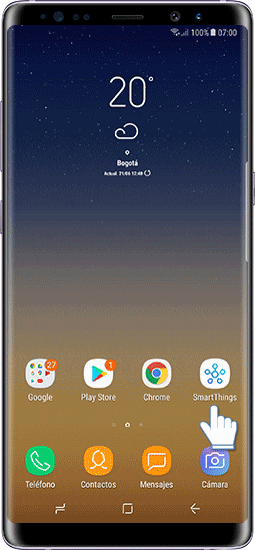
2
Luego selecciona Autodiagnóstico y allí pulsa el botón Iniciar ahora. Listo, tomará un poco en realizarle el proceso, verás un informe sobre el estado técnico de tu Family Hub
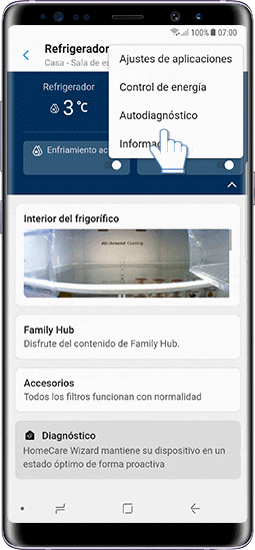
Ver dentro del Family Hub
![Ver el interior del refrigerador desde SmartThings]()
![Interior del refrigerador desde SmartThings]()
1
Podrás ver el interior de tu Family Hub desde cualquier parte donde te encuentres con conexión a internet desde tu Smartphone. Primero descarga SmartThings y vincula tu Family Hub a la aplicación (Revisa el primer paso de esta guía), luego accede en ella a Refrigerador, finalmente, pulsa en la fotografía que se muestra en la aplicación

2
Listo. Podrás ver todos lo que tengas almacenado en el refrigerador (No congelador). Si deseas actualizar al fotografía que observas, pulsa sobre el ícono de flecha que se muestra en la parte inferior derecha

Verificar el estado del filtro purificador de agua
![Iniciar SmartThings]()
![Revisión del Filtro del agua desde SmartThings]()
1
Si estás fuera de casa y quieres saber si necesitas cambiar el filtro purificador de agua (Cada 6 mese aprox.), ingresa en la aplicación SmartThings y luego pulsa sobre Refrigerador

2
Finalmente pulsa en Accesorios y listo. Estarás al dia con tu Family Hub

Gracias por tus comentarios
Por favor responda todas las preguntas.






